Текстовый редактор OpenOffice Writer
OpenOffice.org Writer — текстовый процессор и визуальный (WYSIWYG) редактор HTML, входит в состав OpenOffice.org и являетcя свободным программным обеспечением (выпускается под лицензией LGPL).
Writerявляется свободной заменой Microsoft Word. Writer также имеет некоторые возможности, изначально отсутствующие в Word, например:
l сохранение документов в формат PDF (Такая возможность была реализована в MS Office 2007 в виде плагина, который не входит в стандартную поставку и который необходимо устанавливать отдельно);
l арифметические расчёты и другие формулы в таблицах (В Word также имеются)
l возможность создания составных документов; (Имеется и в Word)
l возможность защиты отдельных частей документов (разделов) и отдельных ячеек таблиц от изменений; (Имеется и в Word)
l поддержка стилей страниц (Действительно отсутствует аналог)
l редактор формул является отдельной компонентой пакета OpenOffice, он довольно прост, позволяет набирать формулы как символьно, так и в нотации, весьма похожей на TeX
Why Use Open Office — 1 — Introduction to OpenOffice Writer
Недостатки Writer
l В отличие от таких редакторов, как Microsoft Word, в Writer отсутствует проверка грамматики, хотя и присутствует проверка орфографии. Для включения проверки грамматики нужно установить специальное расширение.
l Возможность работы с электронной почтой, которая была полностью переписана в версии 2.0, всё ещё менее стабильна и расширяема по сравнению с другими текстовыми процессорами.
l Время «холодного запуска» Writer выше, чем в других текстовых процессорах. Часто утверждается, что производительность Writer ниже, чем у Word, но различные тесты показывают, что скорость их работы примерно равна
l В Writer сложно настраивать границы таблиц
l Отсутствует возможность создавать многостраничные документы в виде брошюр
16. Понятие электронных таблиц и табличного процессора
Электронные таблицы (или табличные процессоры) — это прикладные программы, предназначенные для проведения табличных расчетов и сложных расчетов по формулам.
Комплекс средств, состоящий из программных модулей и реализующий некоторую совокупность операций над табличными данными, принято называть табличным процессором
Наиболее популярные табличные процессоры
l Microsoft Excel — программа для работы с электронными таблицами, созданная корпорацией Microsoft для Microsoft Windows, Windows NT и Mac OS. Она предоставляет возможности экономико-статистических расчетов, графические инструменты и, VBA (Visual Basic для приложений). Microsoft Excel входит в состав Microsoft Office и на сегодняшний день является одним из наиболее популярных приложений в мир
l OpenOffice.org Calc — табличный процессор, входящий в состав OpenOffice.org. С его помощью можно анализировать вводимые данные, заниматься расчётами, прогнозировать, сводить данные с разных листов и таблиц, строить диаграммы и графики
17. Функции в MS Excel. Табличный процессор MS Excel. Основные понятия
open office writer prise en main
l Рабочая книга — это документ электронных таблиц, в котором объединены рабочие листы, листы диаграмм и листы макросов. Хранится в отдельном файле.
l Рабочий лист — информационная структура, в которой данные упорядочены по строкам и столбцам. Рабочий лист состоит из 256 столбцов (как правило, обозначаемых латинским буквами от A до IV) и 65 356 строк.
l Ячейка- наименьшая структурная единица внутри рабочего листа или листа макроса. Ячейка находится на пересечении столбца и строки.
l Область выделения — выделенный набор ячеек. Область выделения бывает смежной и несмежной.
l Смежная область — это выделенная область прямоугольной формы. Порядок выделения аналогичен порядку, применяемому в редакторе Word.
l Несмежная область — это область выделения, состоящая из нескольких областей прямоугольной формы. Выделяют первую смежную область. Далее держат нажатой клавишу «Ctrl» и выделяют остальные смежные области.
l Диапазон — адрес области выделения. Для смежной (т.е. прямоугольной) области диапазон имеет вид: адрес ячейки из левого верхнего угла, символ «двоеточие», адрес ячейки из правого нижнего угла. Например, A1:B5. Для несмежных областей диапазон состоит из списка диапазон смежных областей, разделенных символом «точка с запятой».
Формулы в MS Excel
l Вычисления в таблицах производятся с помощью формул. Формула может состоять математических операторов, значений, ссылок на ячейки и имен функций. При этом результатом выполнения формулы является некоторое новое значение. Результат помещается в ячейку, в которой находится формула. Формула начинается со знака равенства.
Строка формул — находится под нижней строкой панели инструментов. Состоит из трех частей. В левой части (поле имени) представлен адрес (или имя) активной ячейки или диапазона ячеек. В правой части находится содержимое ячейки. В центре — три кнопки.
Кнопка с крестиком — отменить последние сделанные изменения в содержимом ячейки. Кнопка с галочкой — сохранить последние сделанные изменения в содержимом ячейки. Кнопка «fx» — вызвать мастер функций
Функции в MS Excel
Функция — объединение нескольких математических операций для решения определенной задачи. Функции представляют собой формулы, имеющие один или несколько аргументов
Диаграммы в Excel
Диаграмма — форма графического представления числовых данных. Существует несколько типов диаграмм, например, линейный график, круговая диаграмма, столбиковая диаграмма и т.д. Диаграмма может быть размещена или в рабочем листе или в отдельном листе диаграмм.
18. Понятие базы данных
Базой данных является представленная в объективной форме совокупность самостоятельных материалов (статей, расчетов, нормативных актов, судебных решений и иных подобных материалов), систематизированных таким образом, чтобы эти материалы могли быть найдены и обработаны с помощью электронной вычислительной машины .(Гражданский кодекс РФ, ст. 1260).
Источник: poisk-ru.ru
Что такое OpenOffice. Бесплатный пакет офисных приложений
Что такое OpenOffice? В этой статье будет рассказываться об этом пакете бесплатных приложений. Также скачаем и установим Опен Офис на компьютер для работы.
Что такое OpenOffice, для чего он нужен

Здравствуйте друзья! Для удобной работы с текстами, файлами, нужны различные программы. Сегодня мы рассмотрим Опен Офис. Итак, что такое OpenOffice? Это бесплатный пакет программ с бесплатными приложениями.
Она работает в таких операционных системах, как Windows, MAC OS X, Linux.
Зачем нужна программа OpenOffice? Для создания текстов, таблиц, редактирования ПДФ файлов, разработки различных презентаций, для работы с программным кодом и так далее. Её можно использовать и для заработка через Интернет. Например, копирайтерам, блоггерам, чтоб писать тексты, вести различные таблицы.
Далее, мы выясним, что входит в бесплатный пакет этой программы. Впоследствии, скачаем офисный пакет с официального сайта и установим на компьютер.
Что входит в бесплатный пакет Опен Офис
В бесплатный пакет OpenOffice входит шесть программ. Коротко их разберём:
- Текстовый процессор (Writer). Предназначен для написания текстов. Он похож на текстовый редактор Word.
- Программа подготовки Impress. Это ПО создаёт презентации, как в PowerPoint.
- Табличный процессор Calc. С помощью этой программы создаются таблицы. Она похожа на программу Excel.
- Механизм подключения BASE. С помощью этого механизма можно подключаться к СУБД (это система управления базами данных) и работать с ними.
- Векторный графический редактор Draw. Эта программа похожа на Фотошоп.
- Редактор формул Math. Он редактирует различные формулы.
В результате, мы разобрали шесть программ, которые имеет бесплатный пакет Опен Офис.
Как скачать OpenOffice
Мы ответили на вопрос, что такое OpenOffice и какие у него есть программы. Теперь, скачаем его на компьютер.
Для скачивания бесплатного пакета, нужно перейти на официальный сайт – «openoffice.org/download/index.html». Далее, нажимаете кнопку «Download full installation» (Скрин 1).

Потом установочный файл Опен Офис начнёт загружаться. Это будет длиться примерно 2–3 минуты, поскольку скачиваемый файл весит 134 мегабайта.
Далее, нажимаем в загрузках браузера (на компьютере) на скачанный файл несколько раз компьютерной мышкой (Скрин 2).

И запускаем программу установки офисного пакета.
Установка OpenOffice
Бесплатный пакет Опен Офис быстро устанавливается на компьютер. Для этого, запускаете мастер установки программы. Нажимаете несколько раз кнопку «Далее» (Скрин 3).

В другом окне пишете имя пользователя. Например, Иван. Затем, в разделе «Установить данную программу» устанавливаете галочку напротив пункта – «Только для меня» (Скрин 4).

После этого, кликните кнопку «Далее». В следующем окне, нужно выбрать параметр установки программы – «Выборочная» (Скрин 5).

Для того чтобы самим выбирать, какую программу устанавливать. Также нажимаете на кнопку «Далее».
Другие два окна также пропускаете с помощью кнопки «Далее». В последнем окне установки выбираете папку на компьютере, куда нужно сохранить программу (Скрин 6).

Затем, нажимаем на кнопку «Установить». В течении определённого времени будет идти установка Опен Офис. Когда пакет программ установится, появится ярлык на рабочем столе компьютера OpenOffice.
Расширения для OpenOffice
К пакету программ Опен Офис можно отнести общие расширения, о которых расскажем в двух словах. Например, такие:
- Tabbed windows extension. Это расширение имеет открытый документ, для работы с закладками в браузерах. Например, в Мазиле Фаерфокс.
- PhotoAlbum. Создаёт различные фотоальбомы.
- OpenOffice.org2GoogleDocs. Импортирует документы из Google DOCS.
- Multipage. Этот редактор позволяет сделать работу с текстами быстрой. Например, максимально редактируется текст.
Эти и другие расширения, дополняют функционал программ бесплатного пакета OpenOffice.
Заключение
Мы разобрали ответ на вопрос, что такое OpenOffice и какие он имеет программы. Также его скачали и установили на компьютер. Вместе с Опен Офисом устанавливаются программы – Word, Excel, PowerPoint, которые тоже нужны для работы в Интернете. В отличии от пакета Майкрософт Офис, пакет программ Опен Офис бесплатный.
Поэтому, его можно смело использовать и тогда Ваша работа за компьютером будет эффективной. Спасибо за внимание!
С уважением, Иван Кунпан.
Источник: biz-iskun.ru
Обзор OpenOffice

OpenOffice – это из самых «древних» пакетов, разрабатываемый Apache. Сегодня данный офисный пакет распространяется на бесплатной основе и имеет открытый исходный код. Также одна из его версий превратилась в самостоятельный офисный пакет, известный как LibreOffice.
OpenOffice приобрёл популярность в некоторых государственных организациях как свободный некоммерческий продукт, которые не слишком уступает по своему функционалу знаменитому MS Office. Особое распространение пакет получил в образовательных учреждениях и на некоторых предприятиях. Однако он популярен и среди рядовых пользователей.
На пакеты OpenOffice до сих пор приходят обновлениях, правда, реже чем на его бесплатный аналог LibroOffice или платный MS Office. Однако OpenOffice отличается более стабильной работой и меньшими требованиями к ПК.
Общая информация
Свою историю OpenOffice берёт ещё в 90-х годах, а первая полноценная версия пакета появилась в 2002 году. Изначально ПО разрабатывалось для открытых и бесплатных операционных систем, типа, Linux. Но спустя некоторое время появились версии и для пользователей Windows с Mac OS. Сейчас OpenOffice можно встретить установленным по умолчанию в некоторых дистрибутивах Linux.
Создание и обработка текстовых документов
OpenOffice Writer – это программа, входящая в пакеты OpenOffice и LibreOffice. Она отвечает за работу и оформления текста, а также примитивных таблиц. По умолчанию все документы, созданные в этой программе, будут иметь формат – ODT. Однако редактор без особых проблем справляется и с другими популярными форматами текстовых файлов, например, DOCX, TXT и т.д. Правда, иногда «не родные» форматы могут открываться немного криво, то есть там может съехать разметка, шрифты и т.д., но это быстро восстанавливается.

Особенностью этого продукта, да и вообще всех продуктов данного офисного пакета, является наличие кнопки для конвертации файла в PDF-формат. В продуктах Microsoft Office такой кнопки по умолчанию нет, а чтобы она появилась нужно установить специальное ПО.
В верхней панели инструментов расположены все основные доступные инструменты редактирования. Иногда это не очень удобно, так как можно долго искать нужный инструмент. В Word, например, все инструменты распределены по категориям и искать их проще. При помощи дополнительных плагинов и надстроек вы можете менять внешний вид верхней панели инструментов, добавлять новые элементы и т.д.
Несмотря на это, OpenOffice Write имеет определённое преимущество перед Word из-за своей верхней панели. Для примера: из этой панели можно быстро и легко сменить стили, в то время как во многих версиях Word придётся переходить в специальные вкладки и производить другие манипуляции.
Область для набора текста не отличается ничем примечательным. Также пользователь может настроить боковую панель инструментов. По умолчанию в некоторых версиях её нет вообще, либо там очень мало элементов.
В нижней части находятся элементы для подсчёта страниц, слов и символов в документе, кнопки переключения языка и масштаба. Особо менять там нечего.
У Write, входящий в пакет OpenOffice есть весь необходимый функционал для обычного пользователя. Исключение могут составлять только какие-нибудь специфические инструменты. Также во Write некоторые пользователи наблюдают проблемы с проверкой орфографии, так как программа либо подчёркивает все слова, либо не подчёркивает вообще ничего. Чтобы это исправить, нужно провести некоторые настройки.
Создание и редактирование презентаций
За работу с презентациями в этом пакете отвечает программа Impress, которая похожа на Microsoft PowerPoint. Однако современная версия Impress несколько отстала от своего коммерческого аналога и поэтому её функционал и набор возможностей представляет что-то среднее между версиями PowerPoint 2003 и 2007 годов. Основной рабочий формат файлов – ODP. Есть поддержка и других форматов, однако корректно работают только форматы старых версий PowerPoint.

Функционала и анимации в этой программе не так много, но его вполне достаточно для разработки простых презентаций. Вы можете создавать анимацию, добавлять музыкальное сопровождение, различные эффекты.
Основную часть интерфейса занимает рабочая область со слайдами, а другую половину область с настройками слайда. В основном боковая часть интерфейса отвечает за добавление и обработку эффектов и анимации.
В верхней панели есть несколько элементов для быстрой вставки в слайд, плюс, инструменты для обработки самого документа (кнопка сохранения, экспорта, поиска по документу и т.д.).
Функционал можно расширить за счёт плагинов и дополнений, но их установка производится значительно сложнее, чем в том же PowerPoint, а их количество крайне ограничено.
Программа для работы с графикой
В стандартном пакете Microsoft Office нет никаких программ, специально предназначенных для рисования и обработки векторных изображений. Однако в пакетах Libre и OpenOffice есть специальная программа для работы с графикой – Draw. Её иногда сравнивают с Paint, но сходства заключаются лишь в некоторых базовых функциях, так как Draw более функционален. Программа работает с форматом ODG.

Здесь вы можете работать в режиме многозадачности, в то время как в Paint работать одновременно с несколькими файлами очень неудобно, а в некоторых версиях вообще невозможно.
Интерфейс OpenOffice Draw условно поделён две основные панели с инструментами и панель, откуда можно производить управление документом и добавлять различные элементы в рабочую область. Справа расположено окно со свойствами документа и небольшая панель с инструментами (в некоторых версиях её нет).
В этой программе удобно составлять блок-схемы и работать с 3D-объектами, в то время как Paint этот функционал только внедряется.
Манипуляции с формулами
Пакет OpenOffice располагает специальной программой для проведения точных вычислений по формулам – Math. Это ПО работает с файлами формата ODF. В программе можно пользоваться как заготовленными заранее формулами, так и составлять их при помощи кода. Для производства вычислений используется компьютерная алгебра, основанная на системе Mathematica. Эта система очень часто применяется в инженерии, особенно, когда нужно выполнить точные расчёты.

Интерфейс программы включает в себя окошки для ввода кода, вывода формул и выбора операций в центральной части. Все формулы делятся по разделам, что упрощает работу с ними. Работа в редакторе кода происходит при помощи языка MathML. В верху находится панель с элементами управления документом (сохранить, отправить на печать и т.д.).
В MS Office нет отдельной программы для работы с формулами, но зато упрощённые редакторы формул встроены в Word и Excel. Отдельные профессиональный редактор математических формул в первую очередь будет полезен для инженеров и математиков. Обычные пользователи вполне могли бы обойти и встроенными редакторами во Writer и/или Calc.
Функционал этой программы может расширятся за счёт дополнительных плагинов из интернета.
Создание и редактирование таблиц
За работу с таблицами в пакете OpenOffice отвечает аналог Excel от Microsft – Calc. По умолчанию работает с файлами формата ODS, но при этом поддерживает работу с другими распространёнными табличными форматами, например, XHTML, XML и т.д. Правда, иногда файлы других форматов могут открываться в программе не совсем корректно.

Основную часть интерфейса занимают табличные ячейки, которые вы можете редактировать и менять под своё усмотрение. В верхней части находится панель с инструментами, похожая на ту, что представлена во Write, правда, большая часть инструментов адаптирована для работ с таблицами. Здесь вы можете создавать диаграммы, производить различные манипуляции с ячейками и т.д. Отсюда можно сразу же вывести документ в PDF-формат, отправить на печать и т.д. Плюс, есть функции для сортировки табличных значений по многим параметрам, например, по алфавиту, порядку убывания и т.д.
По умолчанию в некоторых продуктах OpenOffice включена специальная боковая панель с дополнительными инструментами и данными. Вы можете настраивать её по своему усмотрению, либо убрать вообще.
Если нажать правой кнопкой мыши по ячейке, либо выделенной группе ячеек, то появится контекстное меню. По большей части в нём дублируются инструменты, что можно встретить в верхней и боковых панелях.
В любом табличном редакторе обязательно должна быть предусмотрена возможность работы с формулами. Здесь особых отличий от Excel нет. Процесс ввода и формулы одинаковы.
Единственным недостатком OpenOffice Calc является сложность с форматированием ячеек, так как все необходимые инструменты нужно искать в специальных подменю.
Создание и редактирование баз данных
В этом офисном пакете предусмотрен свой аналог MS Access – Open Office Base. Рабочий формат – ODB, но есть возможность поддержки других форматов, правда, некоторые из них могут обрабатываться некорректно.

В программе есть несколько режимов создания таблиц:
- Режим мастера;
- Режим дизайнера;
- Режим представления.
Интерфейс программы разделён на несколько основных частей:
- Левая панель. Здесь схематично обозначена структура базы данных. Отсюда можно переключаться между запросами, таблицами, формами, отчётами;
- Центральная часть поделена на два окна – «Задачи» и «Таблицы». В первом случае вы можете выбирать какую-то задачу для одного из сегмента структуры базы данных, а во втором видеть результат в виде таблиц;
- В верхней части находится панель с основными инструментами для работы с документом (кнопка сохранения, печать, поиск по документу и т.д.).
Также менеджер баз данных поддерживает работу с языком MySQL и SQL. Процесс создания некоторых элементов в этой программе может отличаться от аналогичного в MS Access. Однако интерфейс этой программы значительно проще, чем у её аналога от Microsoft.
Заключение
В статье были рассмотрены основные рабочие инструменты и среды, исходя из этого можно сделать некоторые выводы.
Достоинства
- Интерфейс всех программ OpenOffice очень простой, а если у вас возникнут сложности, то вы всегда можете обратиться к «Справке», благодаря чему этот офисный пакет отлично подходит для новичков;
- Продукт полностью бесплатен и открыт для распространения;
- Поддерживает русский язык;
- Есть версии для UNIX-совместимых систем. Пример таких систем: MS Windows, Mac, Linux;
- Без проблем работает даже на очень «древних» машинах.
Недостатки
- Пускай в программах OpenOffice есть весь необходимый для обычного пользователя функционал, его всё равно меньше, чем в MS Office;
- Здесь нет некоторых программ, которые включены в MS Office;
- Интерфейс продуктов OpenOffice выглядит немного старомодным даже по сравнению с LibreOffice.
OpenOffice – это хорошее бесплатное ПО, отлично подходящее для большинства повседневных задач. Некоторые его недостатки можно исправить при помощи установки специальных расширений и плагинов. Однако, если вам нужен специфический функционал, то рекомендуется обратить внимание на коммерческие аналоги этого пакета.
Источник: public-pc.com
OpenOffice как бесплатная замена Microsoft Office. В чём разница?
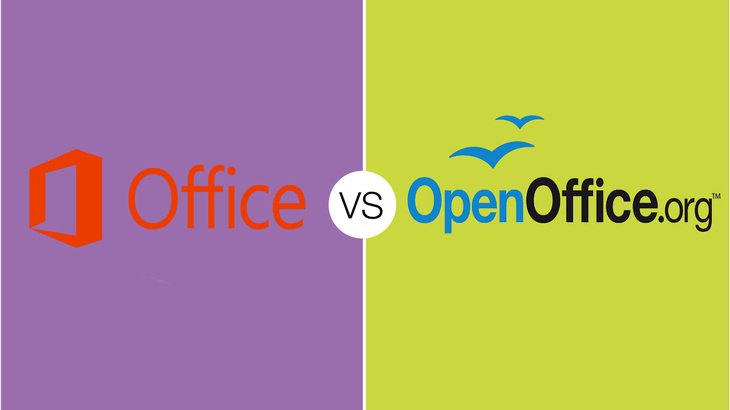
На сегодняшний день большая часть пользователей компьютеров с операционной системой Windows продолжают пользоваться для работы с различными документами (текст, таблицы, презентации и пр.) платным пакетом программ Microsoft Office. Всем известны, как минимум, такие программы из него, как Word (текстовый редактор) и Excel (табличный редактор).
Однако далеко не все знают о существовании весьма достойных бесплатных замен всем программам из пакета Microsoft Office. Одна из таких альтернатив — бесплатный пакет OpenOffice, где содержатся все альтернативы платных программ Microsoft Office. Чем же отличается OpenOffice от Microsoft Office и стоит ли пользоваться именно им или проще купить платную подписку на пакет от Microsoft? Об этом поговорим в данной статье.
Что представляют собой программы из Microsoft Office
- Microsoft Office Word. Это текстовый редактор (правильнее назвать «текстовый процессор», поскольку имеет огромные возможности для редактирования), в котором вы можете профессионально оформлять любые текстово-графические документы, будь то просто статьи или какие-то официальные бумажки с рамками и другими деталями.
- Microsoft Office Excel. Это табличный процессор, в котором вы можете профессионально оформлять таблицы любой сложности, подкрепляя их всевозможными графиками и имея возможность автоматизировать заполнение нужных ячеек таблиц, пользуясь формулами.
- Microsoft Office PowerPoint. Это программа для создания презентаций, которые могут пригодиться для демонстрации самых важных качеств, плюсов, минусов какого-то продукта или услуги, к примеру, и в общем-то для чего- угодно. Можно создать множество слайдов, красиво оформить переходы между ними и автоматизировать процесс смены слайдов. Возможности также очень велики.
Также в этом пакете имеются и другие программы, но они менее популярны. Среди них: Access (для создания и ведения баз данных), Publisher (для создания публикаций, например, рекламных открыток), OneNote (для работы с заметками), Outlook (для работы с электронной почтой с помощью программы на компьютере). Также в новых выпусках Microsoft Office частенько появляются всё новые программы.
Лично я, когда пользовался продуктами Microsoft Office, работал лишь в Word, Excel и очень редко в PowerPoint. Некоторыми из оставшихся пользовался только во время учёбы в техникуме, а некоторыми вообще ни разу.
Что же на сегодняшний день с ценами на пакет программ Microsoft Office? Есть 3 основных предложения для домашних пользователей:
- Office 365 для дома. Стоит 399 руб. в месяц, либо 3399 руб. в год. Преимущество в том, что подпиской могут пользоваться сразу 5 человек, т. е. покупается как бы на семью. В пакет входят все программы из офиса, а также возможность пользоваться ими на мобильных устройствах (планшет, смартфон) + облачное хранилище объёмом на 1 Тб. (1000 Гб.), ну и некоторые другие, менее полезные штучки.
- Office 365 персональный. Стоит 269 руб. в месяц, либо 2699 руб. в год). Этот вариант дешевле чем предыдущий, поскольку доступ даётся только для одного пользователя. В остальном всё тоже самое.
- Office для дома и учебы 2016. Разовый платёж — 5199 руб., без необходимости платить что-то в дальнейшем. Это стандартный пакет, который покупается раз и на всегда для одного компьютера, без возможности пользоваться им на мобильных устройствах (только за отдельную плату), без услуги блачного хранилища.
Цены и другие сведения, указанные выше — по данным на июль 2016 г. Актуальную информацию смотрите по ссылке: перейти
Таким образом, чтобы легально пользоваться для работы, учебы программами из пакета Microsoft Office, придётся платить. Даже 269 р. каждый месяц — ощутимо.
А теперь главное — зачем платить, если есть все основные программы в бесплатном пакете OpenOffice, которые отличается только лишь интерфейсом? Рассмотрим, что у нас имеется в этом пакете.
OpenOffice как альтернатива платному Microsoft Office
В пакет OpenOffice входит меньше программ, чем в Microsoft Office, однако все самые часто используемые там есть. И среди них:
- OpenOffice Writer. Аналог Microsoft Office Word, для работы с текстом;
- OpenOffice Calc. Аналог Microsoft Office Excel, для работы с таблицами;
- OpenOffice Impress. Аналог Microsoft Office PowerPoint, для работы с презентациями.
Также в пакет OpenOffice входят следующие компоненты, которые применяются пользователями намного реже:
- OpenOffice Draw. Аналог Microsoft Office Publisher, для создания различных рекламных изображений, публикаций;
- OpenOffice Base. Аналог Microsoft Office Access, для создания и ведения баз данных;
- OpenOffice Math. Это отдельное приложение для написания сложных формул. В пакете Microsoft Office редактор формул встроен прямо в текстовый редактор Word.
Таким образом, не хватает аналога OneNote для работы с заметками и Outlook для работы с электронной почтой. Однако этими программами пользуется куда меньше народу, поэтому я не считаю это большим недостатком OpenOffice.
Что касается самих программ OpenOffice по сравнению с Microsoft Office, то функции полностью идентичны. Т.е. всё что было, к примеру в текстовом редакторе Microsoft Office Word, можно найти в OpenOffice Writer. С другими программами аналогично. Главное отличие — интерфейс, который в OpenOffice для Windows очень простенький, можно сказать даже устаревший.
Вот примеры открытых программ из пакета Microsoft Office и OpenOffice последних на сегодняшний день версий, для сравнения:
Последняя версия Microsoft Office на момент написания статьи — 2016, OpenOffice – 4.1.2
- Microsoft Office Word:
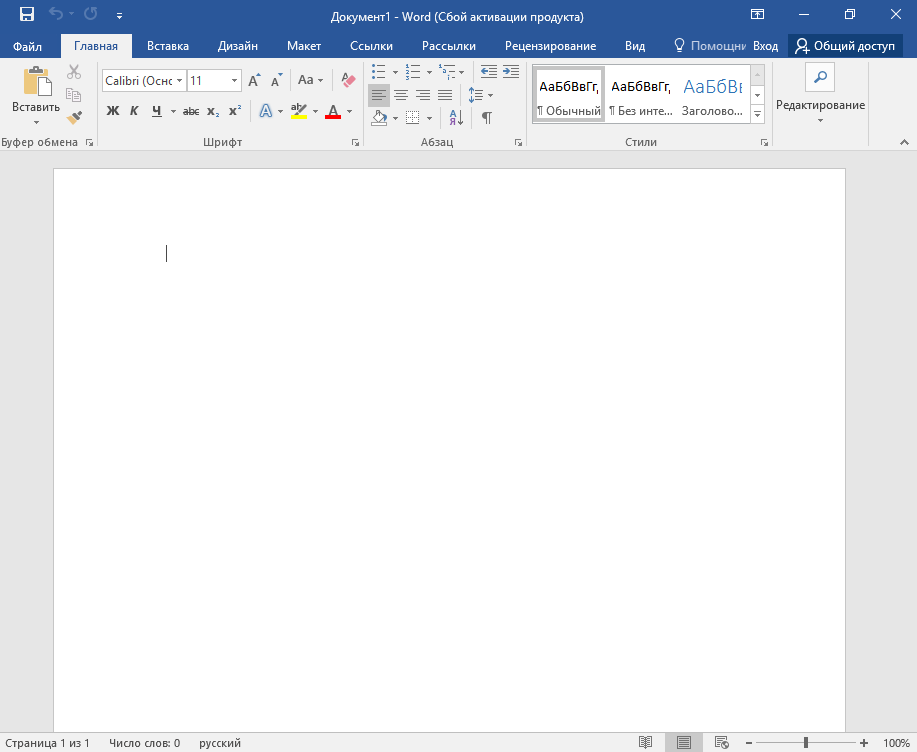
- OpenOffice Writer:
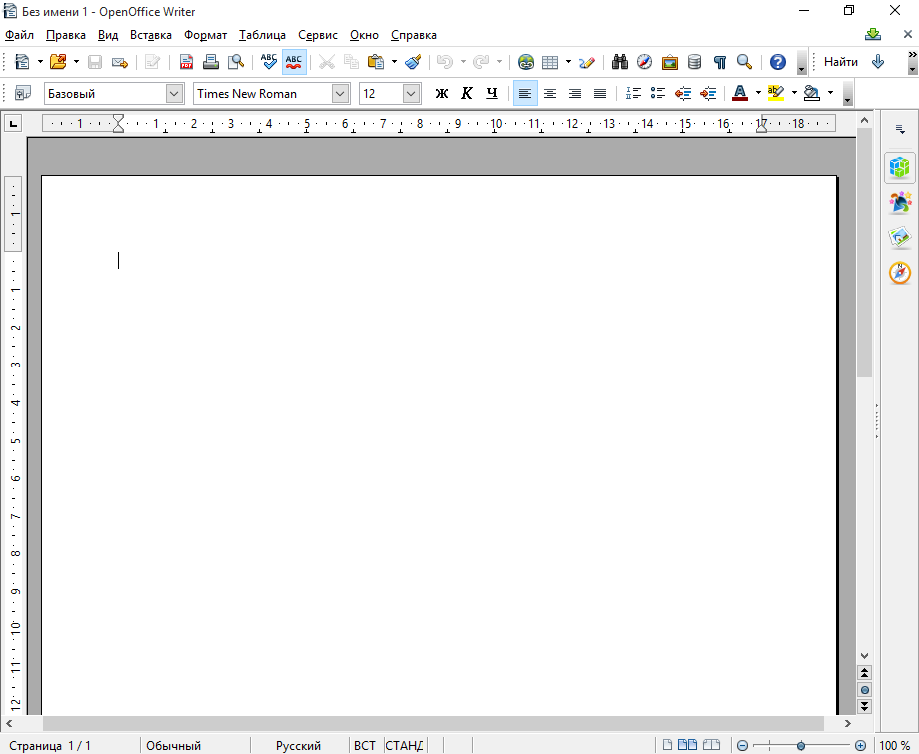
- Microsoft Office Excel:
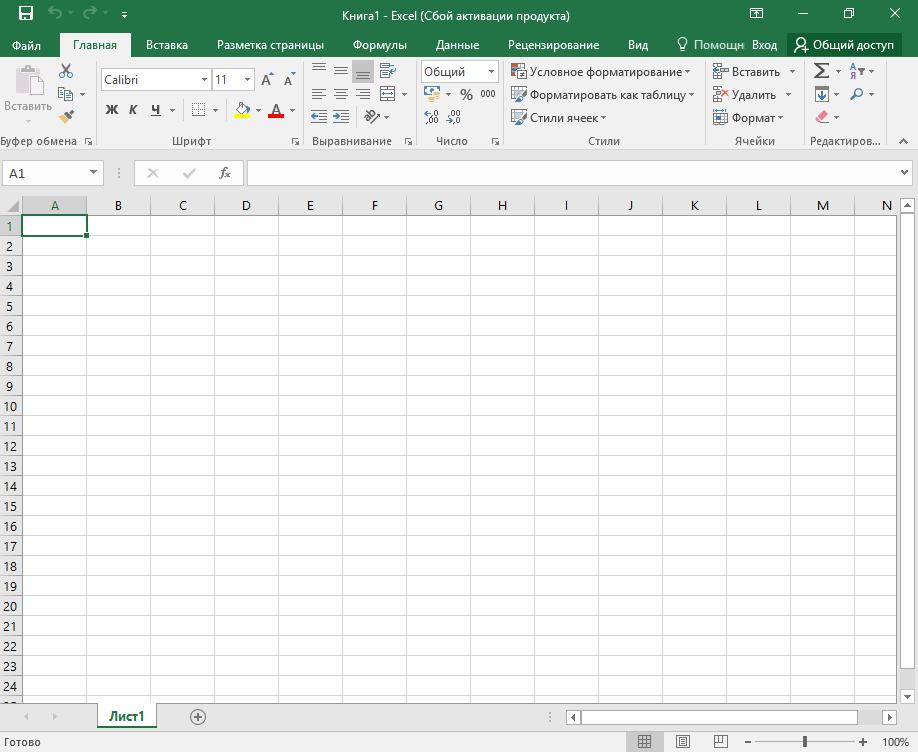
- OpenOffice Calc:
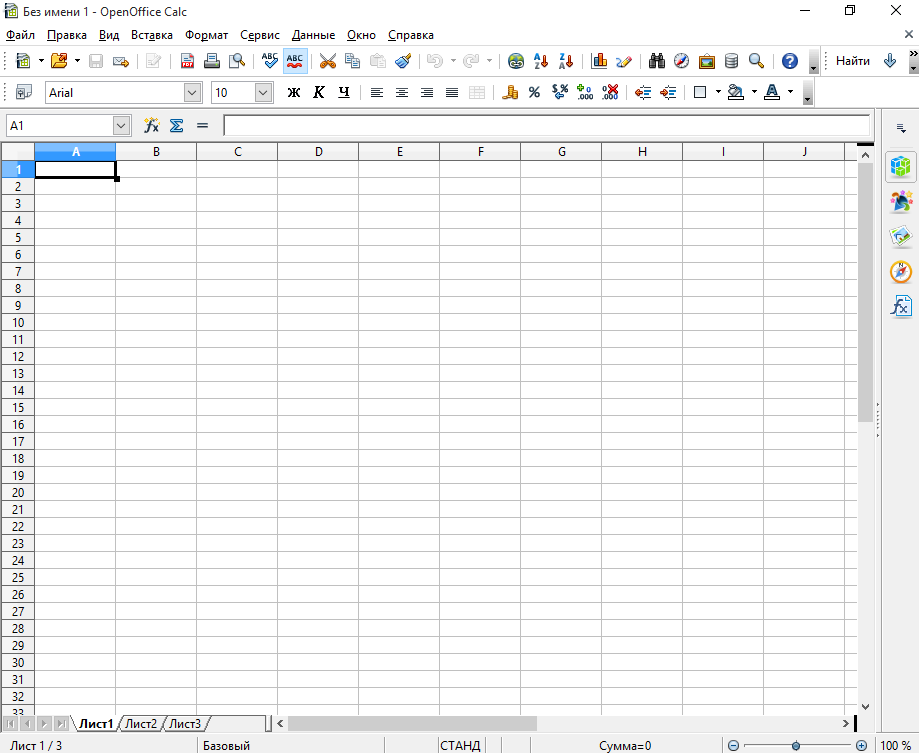
- Microsoft Office PowerPoint:

- OpenOffice Impress:
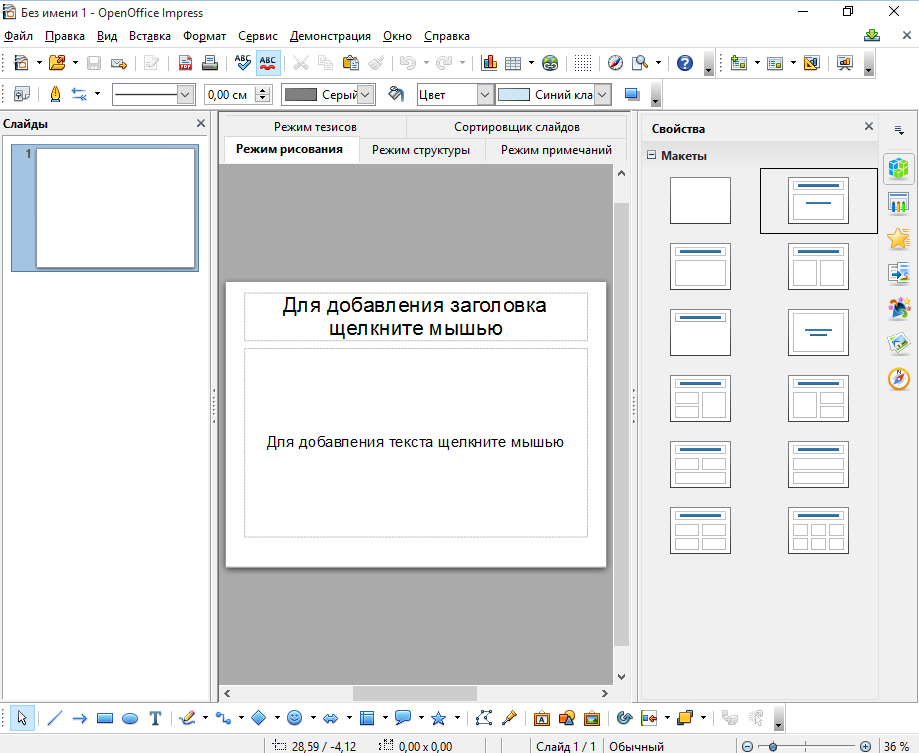
- Microsoft Office Access:
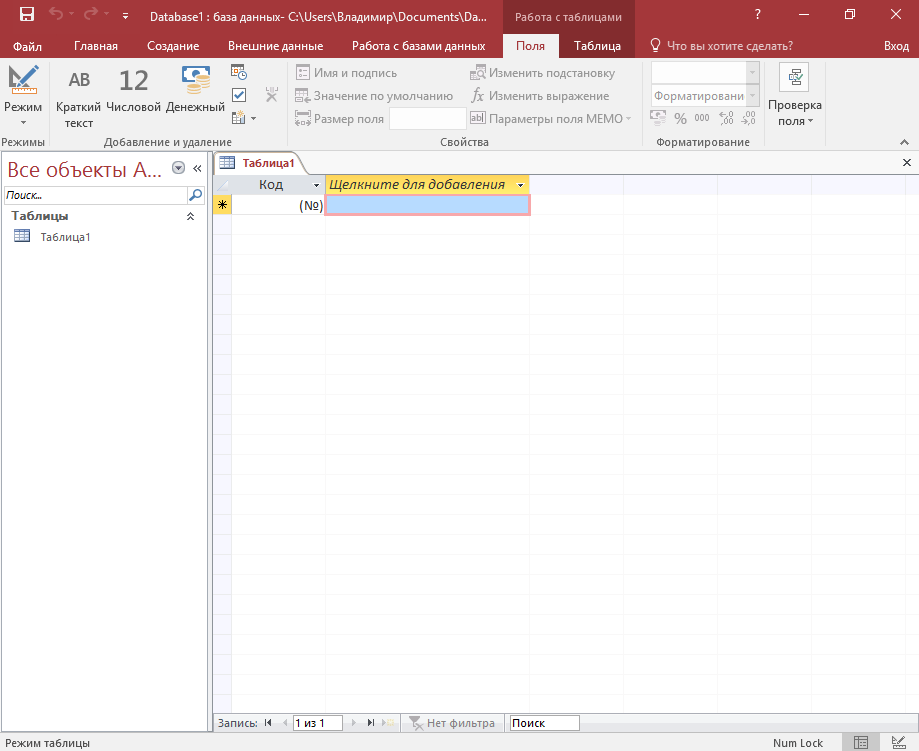
- OpenOffice Base:

- Microsoft Office Publisher:
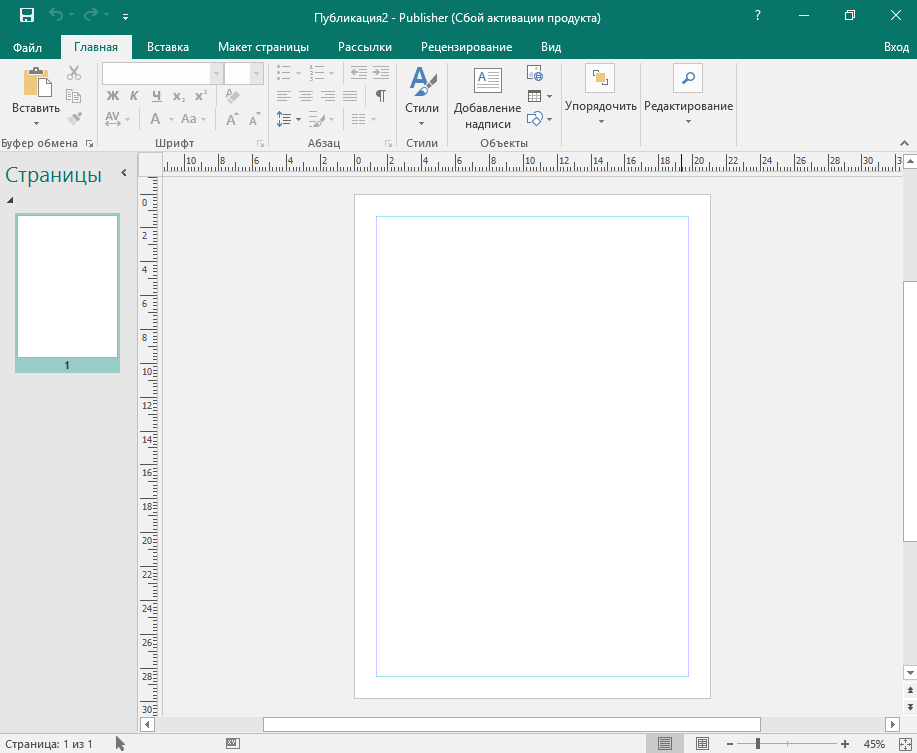
- OpenOffice Draw:
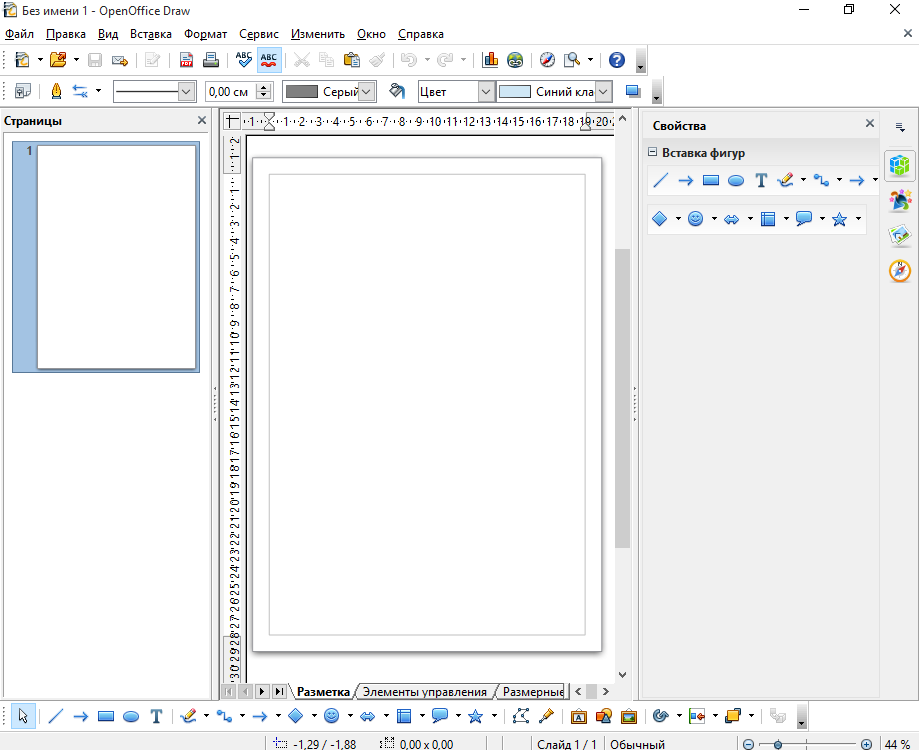
Как видим, OpenOffice для Windows прилично отстаёт по красоте интерфейса от своего платного аналога Microsoft Office. Скажу даже, что подобный интерфейс, как сейчас в OpenOffice, у Microsoft Office был ещё в древней 2003-й версии, которая была выпущена как раз ещё в 2003 году.
Однако что важнее, интерфейс или же функционал программы? Конечно красивый и удобный интерфейс — это всегда плюс программе. В Microsoft Office он такой и есть — красивый и удобный, правда от версии к версии, после 2007-й я уже не замечаю существенной разницы. Переставляются некоторые пункты меню, становится всё более стильно, но возможности программы сейчас практически ничем не отличаются от тех, что были несколько лет назад. Тем более, ещё бы у Microsoft Office не было красивого интерфейса, она же платная в конце концов и нужно что-то совершенствовать за счёт получаемой прибыли.
Что касается OpenOffice, то да, у этого пакета программ нет красивого интерфейс, однако это совсем не значит, что он неудобен! Интерфейс простой, без всяких графических наворотов, но он удобен и всё в нём более чем интуитивно понятно. При этом простота интерфейса — это ещё и более высокая производительность программы.
Из всего пакета OpenOffice я пользуюсь в основном текстовым редактором (Writer) и иногда табличным (Calc). Остальные просто как-то не требовались пока, а может и вообще не потребуются. Так вот, в этих программах я ещё ни разу не испытывал недостатка каких-то функций, которые были у меня при пользовании Microsoft Office, а перешёл я с него на аналог где-то 1.5-2 года назад. При этом аналогом Word я пользуюсь каждый божий день, потому что постоянно пишу то статьи, то ещё какие-то тексты и оформляю их.
Кто-то может подумать: «А что на счёт совместимости форматов файлов между Microsoft Office и OpenOffice? Т.е. Смогу ли я открыть все свои файлы, сохранённые через Microsoft Office затем в аналогичных программах из Open Offiсe?».
С этим нет никаких проблем! OpenOffice может читать все форматы последних версий программ Microsoft Office и при этом может сохранять свои документы также в форматах для Microsoft Office. При этом искажений отображения информации практически никогда не наблюдается, возможно в основном в тех случаях, когда вы, работая, к примеру, в Microsoft Office Word, применяли какие-то сложные эффекты.
В этом случае, OpenOffice может что-то отобразить неправильно. Я такое замечаю очень редко и, как правило, поправить всё можно за пару минут. Таким образом совместимость очень даже хорошая!
Сам OpenOffice имеет свои форматы файлов, а именно:
- .ODT – OpenOffice Writer;
- .ODS – OpenOffice Calc;
- .ODP – OpenOffice Impress;
- .ODG – OpenOffice Draw;
- .ODB – OpenOffice Base.
Но каждый документ можно сохранить в формате, совместимом с Microsoft Office, чтобы потом можно было открыть его через нужную программу того офисного пакета.
Плюсы и минусы OpenOffice по сравнению с Microsoft Office
Начнём с положительных сторон. Плюсы:
- Пакет OpenOffice полностью бесплатен;
- В пакете имеется замена всем самым основным программам из Microsoft Office;
- Совместимость файлов с Microsoft Office и наоборот;
- Программы из пакета OpenOffice работают быстрее чем аналоги из Microsoft Office.
Минусы:
- Довольно устаревший интерфейс и кому-то может показаться менее удобным чем в красивом Microsoft Office;
- Иногда, но редко, могут возникать проблемы с совместимостью файлов и файл созданный в одной из программ Microsoft Office, может кривовато открыться в аналогичной программе из пакета OpenOffice.
Заключение
Каждый выбирает своё и я сделал свой выбор в пользу бесплатного пакета OpenOffice, просидев до этого много лет на Microsoft Office. Я не сторонник искать «правильные» левые сборки и репаки для известных программ, потом ожидать момента, когда слетит активация и программа перестанет работать. Зачем всё это, практически всему есть практически ничем не отличающиеся бесплатные аналоги? Но это моё мнение и никого к нему не стараюсь склонить, однако попробовать бесплатный пакет можно всегда, тем более он устанавливается быстрее чем Microsoft Office в разы. Делайте свой выбор!
Хорошего вам дня и отличного настроения! 🙂
Сделай репост – выиграй ноутбук!
Каждый месяц 1 числа iBook.pro разыгрывает подарки.
- Нажми на одну из кнопок соц. сетей
- Получи персональный купон
- Выиграй ноутбук LENOVO или HP

—> LENOVO или HP от 40-50 т.р., 8-16ГБ DDR4, SSD, экран 15.6″, Windows 10
Источник: serfery.ru